Korjaa Microsoft Teams: Anteeksi, emme voineet yhdistää sinua

Näetkö usein virheen "Anteeksi, emme voineet yhdistää sinua" MS Teamsissa? Kokeile näitä vianetsintävinkkejä päästäksesi eroon tästä ongelmasta heti!
Koodia kehitettäessä on tärkeää, että kehitysympäristösi sopii henkilökohtaisiin mieltymyksiisi. On monia pieniä yksityiskohtia, jotka ovat tärkeitä, jotta tekstieditori tuntuu oikealta, automaattisesta täydennyksestä koodisi sisennyksen leveyteen.
Yksi asioista, jotka voivat tehdä kehitysympäristöstäsi sinulle sopivan, on tekstieditorin teema. Jotkut kehittäjät pitävät parempana yksinkertaisesta mustavalkoisesta käyttöliittymästä, kun taas toiset haluavat värikkäämpää käyttöliittymää tai tummempaa teemaa.
Sublime Text 3:ssa on useita esiasennettuja teemoja, jotka voidaan ottaa käyttöön napsauttamalla yläpalkissa "Preferences" ja napsauttamalla sitten "Color Scheme".
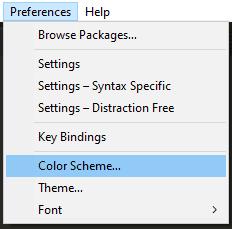
Napsauta yläpalkissa "Preferences" ja napsauta sitten "Color Scheme".
Seuraavaksi ikkunan yläosaan ilmestyy laatikko, jossa on muutamia vaihtoehtoja. Mariana käyttää sinistä taustaa tarjotakseen värikkään vaihtoehdon, kun taas Monokai tarjoaa tumman taustan. Breakers, Celeste ja Sixteen ovat kaikki suhteellisen samanlaisia valkoisia taustateemoja, suurin ero niiden välillä on syntaksin korostusominaisuuden käyttämät värit.
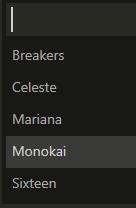
Valitse jokin esiasennetuista väriteemista.
Napsauttamalla "Teema" samassa valikossa kuin "Värimalli", voit valita kahdesta teemasta. Näiden kahden välillä on vain hyvin pieniä värivaihteluita, ja "Adaptiivinen"-teema on hieman tummempi kuin "oletus"-teema.
Sublime Text 3:n väriteemat määritetään tekstitiedostojen avulla; voit tehdä omia tai ladata valmiita Internetistä. Löydät luettelon Sublime Text 3:n teemoista täältä . Voit käyttää niitä asentamalla "Colorsublime" -laajennuksen tai tallentamalla väriteemat manuaalisesti.
Tallentaaksesi teeman manuaalisesti, napsauta "Asetukset" uudelleen ja napsauta sitten ylävaihtoehtoa "Selaa paketteja". Tämä avaa File Explorer -ikkunan oikeaan hakemistoon. Luo tähän hakemistoon uusi kansio ja anna sille nimi. Lataa ja tallenna nyt mukautetut väriteemat, joita haluat käyttää uuteen kansioon. Sinun ei tarvitse edes käynnistää Sublime-tekstiä uudelleen, jotta uusi väriteema on käytettävissä samassa yllä kuvatun väriteemavalikon kautta.
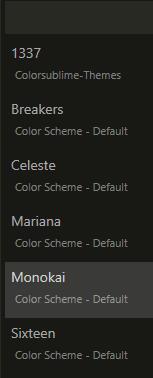
Luo uusi kansio sopivaan hakemistoon ja tallenna mukautettu teemasi siihen, jotta se on käytettävissä "Värimalli"-valikon kautta.
Näetkö usein virheen "Anteeksi, emme voineet yhdistää sinua" MS Teamsissa? Kokeile näitä vianetsintävinkkejä päästäksesi eroon tästä ongelmasta heti!
Tarvitsetko toistuvien kokousten aikataulutusta MS Teamsissa samoille tiimin jäsenille? Opi, kuinka perustaa toistuva kokous Teamsissa.
Onko sinulla RAR-tiedostoja, jotka haluat muuntaa ZIP-tiedostoiksi? Opi, kuinka RAR-tiedosto muutetaan ZIP-muotoon.
Opi, kuinka korjata OneDrive-virhekoodi 0x8004de88, jotta pilvitallennuksesi toimisi jälleen.
Microsoft Teams ei tällä hetkellä tue kokousten ja puheluiden lähettämistä televisioon suoraan. Mutta voit käyttää näyttöpeilausohjelmaa.
Spotify voi olla ärsyttävä, jos se avautuu automaattisesti aina, kun käynnistät tietokoneesi. Poista automaattinen käynnistys seuraamalla näitä ohjeita.
Mietitkö, miten ChatGPT voidaan integroida Microsoft Wordiin? Tämä opas näyttää sinulle tarkalleen, miten se tehdään ChatGPT for Word -lisäosan avulla kolmessa helpossa vaiheessa.
Tällä hetkellä Microsoft Teams Live Events -tilanteissa anonyymiä kysymistä ei voi poistaa käytöstä. Rekisteröityneet käyttäjät voivat jopa lähettää anonyymejä kysymyksiä.
Tässä oppaassa näytämme, kuinka voit vaihtaa oletusarvoisen zoom-asetuksen Adobe Readerissa.
Ristik viittaukset voivat tehdä asiakirjastasi paljon käyttäjäystävällisemmän, järjestelmällisemmän ja saavutettavamman. Tämä opas opettaa sinulle, kuinka luoda ristik viittauksia Wordissä.







